تعداد بازدید 537
|
|
| نویسنده | پیام |
admin

ارسالها : 292 عضویت: 25 /1 /1393 محل زندگی: اصفهان سن: 25 شناسه یاهو: NAVIDNAVID91
تشکرها : 20
تشکر شده : 156 |
|
||
| دوشنبه 01 اردیبهشت 1393 - 00:08 |
|
برای ارسال پاسخ ابتدا باید لوگین یا ثبت نام کنید.

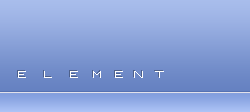

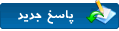
.gif)







 تصاویر کوچک فایل پیوست
تصاویر کوچک فایل پیوست














